كيفية طمس الخلفية عند التكبير في 3 خطوات بسيطة
نشرت: 2022-09-13تعد مؤتمرات الفيديو عبر الإنترنت طريقة رائعة للبقاء على اتصال مع العائلة والأصدقاء ، وكذلك زملاء العمل. ولكن إذا لم تكن حريصًا ، فقد تكون خلفيتك كاشفة قليلاً. لهذا السبب يصبح من الضروري طمس الخلفية عند التكبير / التصغير.
وفقًا لتقرير بلومبرج في مارس 2020 ، فإن المواطن الأمريكي العادي يقضي 5.4 ساعة على مكالمات الفيديو كل أسبوع. ومع استمرار جائحة COVID-19 في إبقائنا في الداخل وبعيدًا عن الآخرين ، فمن المرجح أن يزداد هذا العدد.
نظرًا لأن ميزة التكبير / التصغير توفر مقاطع فيديو وصوتًا بدقة عالية ، فقد أصبحت بسرعة منصة الانتقال للعديد من الأشخاص.
لهذا السبب يجب عليك قراءة منشور المدونة هذا بالكامل. لقد أوضحنا كيفية تعتيم الخلفية عند التكبير في هذه المقالة. إذا كنت مستخدمًا لأول مرة لهذا البرنامج أو لم تستخدم هذا النوع من الميزات من قبل ، فسأوجهك خطوة بخطوة حتى لا يكون هناك ارتباك.
اذا هيا بنا نبدأ.
جدول المحتويات
لماذا من المهم طمس الخلفية عند التكبير
من المهم طمس الخلفية في تطبيق Zoom لأنه يساعد على تقليل الانحرافات ويسهل على الآخرين التركيز على الشخص الذي يتحدث.
كما أن الخلفية غير الواضحة تجعل الأمر يبدو كما لو كان الشخص في بيئة مهنية ، وهو ما يمكن أن يكون مهمًا لاجتماعات العمل أو العروض التقديمية.
ولكن الأهم من ذلك أنها طريقة جيدة للتأكد من أن كل شخص يمكنه رؤية وسماع بعضهم البعض بوضوح.
ومع ذلك ، إذا كانت لديك خلفية مثيرة للاهتمام أو جذابة بصريًا ، فلا تتردد في إظهارها!
كيفية تعتيم الخلفية عند التكبير: خطوات بسيطة
إذا كنت تريد أن تبدو أفضل ما لديك في مكالمة Zoom ، فقد ترغب في التفكير في تعتيم الخلفية. إنها عملية بسيطة يمكن أن تحدث فرقًا كبيرًا. إذن ، إليك كيفية تعتيم الخلفية على Zoom.
1. ابدأ اجتماعًا جديدًا أو انضم إلى اجتماع
لتعتيم الخلفية في تطبيق Zoom ، عليك أولاً تحديث تطبيق Zoom الموجود على جهازك. إذا كان تطبيق Zoom موجودًا بالفعل في أحدث إصدار ، فيمكنك فتحه.
بعد فتحه ، تقوم بتسجيل الدخول إلى معرّف Zoom الخاص بك ، إذا كنت قد قمت بتسجيل الدخول بالفعل ، فستنتقل إلى لوحة معلومات تطبيق Zoom. هنا سترى العديد من الخيارات مثل (شريط البحث) و (اجتماع جديد) و (الانضمام) و (الجدول) و (مشاركة الشاشة) وما إلى ذلك في الجزء العلوي.
في الجزء السفلي من هذا ، يمكنك الحصول على خيارات مثل (Meet & Chat) ، (الاجتماعات) ، (جهات الاتصال) و (المزيد) ، إلخ. هنا يمكنك بدء اجتماع بالنقر فوق خيار "اجتماع جديد" أو إذا أردت يمكن أيضًا الانضمام إلى اجتماع من خلال النقر على خيار الانضمام.
ولكن هنا أود أن أنصحك بعدم الانضمام إلى أي اجتماع والنقر على اجتماع جديد فقط. حتى تتمكن أولاً من التحقق من كيفية عمل Blur Background على جهازك.
2. حدد خيار الخلفية والتأثيرات
عندما تبدأ اجتماعًا جديدًا ، سترى العديد من الخيارات على الشاشة عند بدء الاجتماع. كما هو الحال في الجانب الأيسر العلوي ، يمكنك الحصول على خيار قلب الكاميرا وإنهاء الاجتماع على الجانب الأيمن.
هنا في الجزء السفلي ، يمكنك أيضًا رؤية خيار (Join Audio) ، مع (Stop Video) حتى تتمكن من إيقاف الفيديو مؤقتًا. يمكنك مشاركة (صورة) ، (عنوان URL للويب) ، (شاشة) ، (لوح المعلومات) ، وما إلى ذلك من خلال النقر على خيار (مشاركة) هنا. مع هذا ، يمكنك أيضًا رؤية خيار المشاركين.

بمساعدة هذا يمكنك معرفة من انضم إلى اجتماعك ومن هنا يمكنك أيضًا دعوة الأشخاص للانضمام إلى اجتماعك. في هذا ، سترى خيار (المزيد) في الجانب الأيمن السفلي. انقر فوق هذا. نظرًا لعمل خلفية ضبابية ، ستحصل على خيار Blur في هذا نفسه.
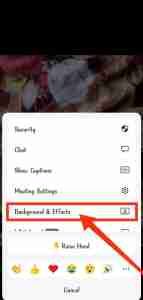
بمجرد النقر فوق المزيد ، ستظهر أمامك بعض الخيارات. مثل (الأمان) ، (الدردشة) ، (إظهار التسميات التوضيحية) ، (إعدادات الاجتماع) ، (الخلفية والتأثيرات) وما إلى ذلك ، انقر فوق خيار (الخلفية والتأثيرات).
3. اختبار تأثير التمويه
عند النقر فوق خيار (الخلفية والتأثيرات) ، سترى بعض الخيارات في الأسفل. مثل (الخلفية الافتراضية) و (مرشحات الفيديو) و (الصور الرمزية) ، إلخ. في خيار الصور الرمزية ، يمكنك رؤية بعض الوجوه الحيوانية التي يمكننا وضعها في مكاننا في الفيديو.
في فلاتر الفيديو ، سترى بعض التأثيرات والملصقات. والخلفية الافتراضية في هذا يمكنك تغيير الخلفية الخاصة بك وهنا سترى خيار (Blur). انقر فوقه وطمس الخلفية الخاصة بك.
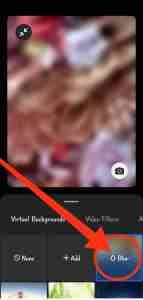
هنا تتحقق مما إذا كان Blur Effect يعمل بشكل جيد على جهازك أم لا من خلال تطبيق Blur Effect. إذا كنت لا تواجه أي مشاكل من خلال تطبيق Blur Effect ، فيمكنك استخدامه من خلال الانضمام إلى الاجتماع.
الحيلة: تمويه الخلفية في التكبير (بدون خيار التمويه)
حتى بعد اتباع هذه الخطوات ، لن يظهر خيار التمويه في تطبيق Zoom أو أن جهازك لا يتوافق مع المتطلبات. لذلك سأخبرك هنا بحيلة لطمس الخلفية بدون خيار التعتيم.
لهذا ، عليك أن تفعل بالضبط نفس العملية كما ذكرت أعلاه. يجب عليك الانضمام إلى الاجتماع أو بدء اجتماع جديد ثم الانتقال إلى خيار المزيد في الجانب الأيمن السفلي ، هنا عليك النقر فوق خيار الخلفية والتأثيرات.
عند النقر ، سيظهر خيار Virtual Backgrounds أمامك. هنا عليك تحديد واستخدام صورة غير واضحة من هاتفك بالنقر فوق الزر "إضافة".
يمكنك تنزيل صور ضبابية من المتصفح أو عن طريق التقاط صورة لغرفتك وطمسها بأي تطبيق. بهذه الطريقة ، يمكنك طمس الخلفية بدون خيار التمويه في تطبيق Zoom الخاص بك.
اختتم كيفية طمس الخلفية عند التكبير
إذا كنت قد اتبعت مع البرنامج التعليمي الخاص بنا حول كيفية تعتيم خلفية صورك في Zoom ، فيجب أن يكون لديك الآن مظهر أكثر مصقولًا واحترافيًا لاجتماعاتك عبر الإنترنت.
من خلال بضع خطوات بسيطة ، يمكنك التقاط صورة عادية وجعلها تبدو كما لو تم التقاطها في إعداد الاستوديو.
الآن بعد أن عرفت كيفية تعتيم الخلفية عند التكبير ، اخرج والتقط بعض الصور الرائعة! وإذا كان لديك أي أسئلة أو تريد المزيد من النصائح ، فتأكد من ترك تعليق أدناه.
التعليمات: كيفية طمس الخلفية عند التكبير
هناك العديد من الأسئلة من الأشخاص المتعلقة بتعتيم الخلفية على Zoom. أنا هنا أجيب على بعض الأسئلة المهمة.
